Создайте несколько папок с помощью командной строки и PowerShell
Создание новых папок(Creating new folders) на вашем ПК с Windows 11/10 на самом деле очень просто, вам просто нужно щелкнуть правой кнопкой мыши > New > Select Folder . Но создание множества папок вручную может занять немного времени. К счастью, есть варианты, в которых вы можете создать несколько папок за один раз. В этом посте мы узнаем, как создать несколько папок на ПК с Windows 10 с помощью командной строки(Command Prompt) и PowerShell .
Как создать несколько папок(Multiple Folders) с помощью командной строки(Command Prompt)
Чтобы открыть командную строку(Command Prompt) , просто щелкните значок Windows на клавиатуре и введите cmd в поле поиска.
Выберите «Командная строка(Choose Command Prompt) » из результатов, и это откроет для вас окно « Командная строка ».(Command Prompt)

Каталог здесь по умолчанию установлен как папка пользователя(User folder) , но вы можете изменить каталог в cmd(change the directory in cmd) , в котором хотите создать эти папки.

Теперь, когда каталог установлен, я могу создать столько папок, сколько захочу, просто введя команду здесь.
Введите следующее и нажмите Enter:
md 11 22 33 44 55 66 77
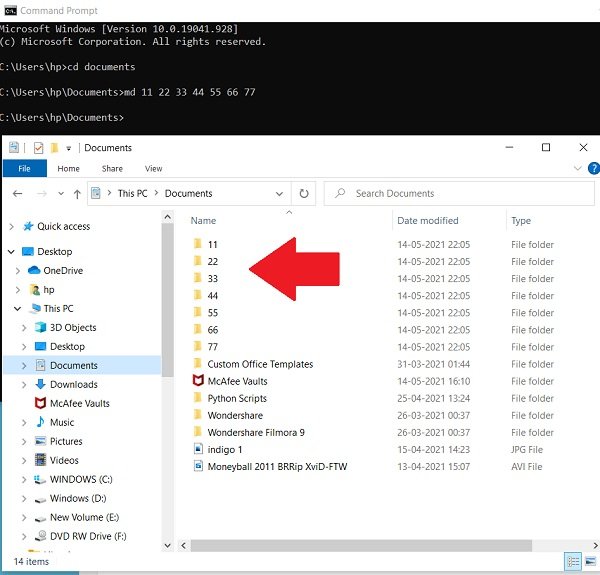
Идите и проверьте свои документы, (Documents, ) вы увидите все эти созданные папки.
Связанный(Related) : Как создать несколько папок одновременно в Windows(How to create multiple folders at once in Windows) .
Как создать несколько папок с помощью PowerShell
Как и в случае с командной строкой(Command Prompt) , мы щелкнем значок Windows на клавиатуре и введем PowerShell в поле поиска. Щелкните(Click) Windows PowerShell(Windows PowerShell) и откройте его.

Как и CMD , PowerShell по умолчанию также откроется в папке пользователя, но да, вы также можете изменить каталог здесь.
Измените Каталог(Directory) на Документы(Documents) или любой другой каталог, который вы хотите выбрать. Введите следующее и нажмите Enter:
cd Documents

Введите команду и нажмите Enter:
"alpha", "beta", "gamma", "delta" | %{New-Item -Name "$_" -ItemType "Directory"}

Вы увидите только что созданные папки!
СОВЕТ(TIP) : Вы также можете создать несколько папок одновременно с помощью Excel(create multiple folders at once using Excel) и сэкономить свое время.
Related posts
Как ALWAYS Run Command Prompt and PowerShell AS Administrator
Как сбросить PowerShell and Command Prompt на настройки по умолчанию
Find File and Folder Ownership information с использованием Command Prompt
Как переключаться между CMD and PowerShell в Windows Terminal
Delete Folder or File использованием Command Prompt (CMD)
Create System Restore Point с использованием Command Prompt or PowerShell
Основные Command Prompt Tips для Windows 10
Что такое Windows Terminal?
Как обновить драйверы, используя Command Prompt в Windows 10
5 трюков с командной строкой, чтобы сделать CMD более интересным
Perform Arithmetic Операции в Command Prompt на Windows 10
Как удалить программу, используя Command Prompt в Windows 10
Список CMD or Command Prompt keyboard shortcuts в Windows 11/10
Что такое командная строка (CMD)?
Сбросьте PowerShell и CMD к настройкам по умолчанию.
Как мне посмотреть все пользователи на Windows computer? (5 способов)
Как открыть Edge browser, используя Command Prompt на Windows 10
Как редактировать реестр из Command Prompt в Windows 10
TAB key для Auto-complete не работает в Command Prompt
Advanced Command Prompt or CMD Tricks для Windows 10
